windows10关闭defender服务设置方法 怎么关闭window10 defender服务
更新时间:2022-05-30 11:31:39作者:xinxin
要知道,defender服务其实是官网window10系统中自带的一款病毒防护软件,在启动之后能够有效的保护电脑运行的安全,免受病毒的入侵,不过有些用户为了降低window10系统的运行内存空间,就想要将defender服务关闭,那么怎么关闭window10 defender服务呢?下面小编就来教大家windows10关闭defender服务设置方法。
推荐下载:windows10纯净版64位
具体方法:
方法一:
1、打开Defender服务操作界面,点击“病毒和威胁防护”。然后再点击“病毒和威胁防护设置”选项,进入下一步;
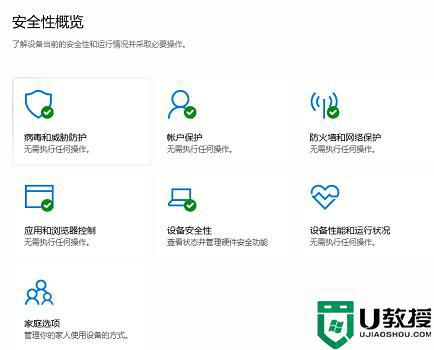
2、在“病毒和威胁防护”界面中将“实时保护”,“云提供的保护”,“自动提交样本”这三项前面的开关关闭即可。
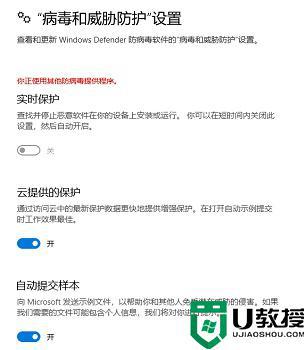
方法二:
1、使用“win+r”的快捷键打开运行,在其中输入“gpedit.msc”,回车确定。
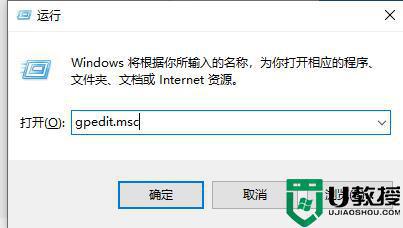
2、在弹出窗口左侧依次点击“管理模板”-“Windows组件”-“Windows Defender防病毒程序”。
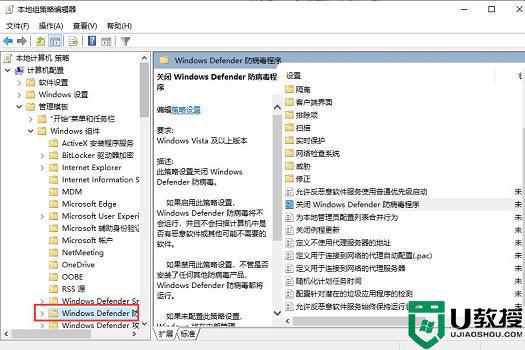
3、然后我们双击右边的“关闭Windows Defender防病毒程序”,勾选“已启用”,再点击“确定”就可以了。
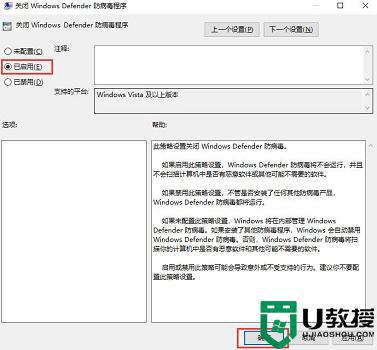
上述就是小编带来的windows10关闭defender服务设置方法了,还有不懂得用户就可以根据小编的方法来操作吧,希望能够帮助到大家。
windows10关闭defender服务设置方法 怎么关闭window10 defender服务相关教程
- win10系统antimalware服务怎么关闭 win10关闭antimalware服务的方法
- Win10系统可关闭的服务有哪些?win10系统关闭服务的方法
- win10必须关闭的服务有哪些 win10系统哪些服务可以关闭
- 关闭win10电脑哪些不需要的服务 教你关闭win10没用的服务
- win10搜索服务如何关闭 win10关闭搜索服务的图文教程
- win10关闭小娜服务设置方法 win10怎么彻底关闭小娜功能
- win10彻底关闭代理服务器怎么设置 win10如何设置关闭代理服务器
- win10服务主机太占cpu怎么关闭 win10服务主机占用cpu过高关闭设置方法
- win10关闭不必要的服务怎么设置 win10如何关闭不需要的服务
- 解决win10 windows defender antivirusservice防火墙服务无法关闭的步骤
- Win11如何替换dll文件 Win11替换dll文件的方法 系统之家
- Win10系统播放器无法正常运行怎么办 系统之家
- 李斌 蔚来手机进展顺利 一年内要换手机的用户可以等等 系统之家
- 数据显示特斯拉Cybertruck电动皮卡已预订超过160万辆 系统之家
- 小米智能生态新品预热 包括小米首款高性能桌面生产力产品 系统之家
- 微软建议索尼让第一方游戏首发加入 PS Plus 订阅库 从而与 XGP 竞争 系统之家
win10系统教程推荐
- 1 window10投屏步骤 windows10电脑如何投屏
- 2 Win10声音调节不了为什么 Win10无法调节声音的解决方案
- 3 怎样取消win10电脑开机密码 win10取消开机密码的方法步骤
- 4 win10关闭通知弹窗设置方法 win10怎么关闭弹窗通知
- 5 重装win10系统usb失灵怎么办 win10系统重装后usb失灵修复方法
- 6 win10免驱无线网卡无法识别怎么办 win10无法识别无线网卡免驱版处理方法
- 7 修复win10系统蓝屏提示system service exception错误方法
- 8 win10未分配磁盘合并设置方法 win10怎么把两个未分配磁盘合并
- 9 如何提高cf的fps值win10 win10 cf的fps低怎么办
- 10 win10锁屏不显示时间怎么办 win10锁屏没有显示时间处理方法

